Enkel og rask Android-rotguide

Etter at du har rootet Android-telefonen din, har du full systemtilgang og kan kjøre mange typer apper som krever root-tilgang.
Har du låst Android-en din på Google Finn min enhet og kan ikke låse den opp? Kjøpte du en brukt Android og ønsker å bli kvitt enhetssporing? Du må vite hvordan du utfører en Google Finn min enhet-opplåsing.
I likhet med Find My iPhone fra Apple, har Google introdusert Find My Device for sine proprietære og tredjepartsproduserte Android-enheter. Finn min enhet har imidlertid noen strenge sikkerhetspolicyer som du ikke engang vil se i Apples Finn min-app.
Det er en utfordrende jobb når det gjelder å låse opp Android-en din etter å ha sikret den fra Finn min enhet.
Heldigvis er det fortsatt noen måter å låse opp Find My Device-sikrede smarttelefoner og nettbrett, men bare hvis du er den opprinnelige eieren. Les videre for å lære hackene for Google Find My Device Unlock.
Innhold
Hva er Google Finn min enhet?

Finn min enhet er et universelt sporingssystem for tapte enheter for alle smarttelefoner og nettbrett som bruker Googles Android-operativsystem. Funksjonen fungerer også på Wear OS-enheter som smartklokker.
Google slår automatisk på Finn min enhet på Android-enhetene dine når du logger på enheten med Google-e-posten din. Tjenesten lar deg utføre følgende på en mistet telefon:
Hvordan kan jeg spore min stjålne telefon?
Du kan spore din stjålne Android-telefon, nettbrett eller wearables ved å bruke Finn min enhet-appen. Appen fungerer bare hvis GPS, mobildata/Wi-Fi og Google-kontoen din er aktive på den tapte enheten.
Hvis du tror at alle vilkårene ovenfor er oppfylt, kan du gå til Google Find My Device- portalen for å spore den stjålne telefonens posisjon, ringe den eller låse den.
Kan jeg låse opp telefonen min med Google Finn enheten min?
Ved å bruke Google Finn min enhet-portalen eller -appen kan du ikke låse opp en Android-telefon eller -nettbrett. Du kan imidlertid slette enheten hvis du har det greit med å miste data og er klar til å sette den opp fra bunnen av.
Grunner til å utføre en Google Finn min enhet-opplåsing
Du må kanskje låse opp en Android-enhet som er låst av Finn min enhet i følgende scenarier:
Hvordan fjerner du lås i Finn min enhet?
Ifølge Google er det bare enhetseieren som enkelt kan låse opp en telefon med en aktiv Find My Device-lås fordi eieren har et fingeravtrykk, PIN-kode, mønster osv. som låser opp skjermlåser.
Men hvis du har kjøpt en brukt Android eller glemt PIN-koden eller mønsteret for skjermlåsen, kan du prøve følgende metoder:
Lås opp Google Finn min enhet: Bruke skjermlås
Android-enheter har forskjellige skjermlåsfunksjoner som mønster, fingeravtrykk, PIN-kode og passord.
Du er heldig hvis du har aktivert noen av de ovennevnte før du aktiverer Find My Device-låsen.
Dette er trinnene for å låse opp Finn min enhet-låsen:
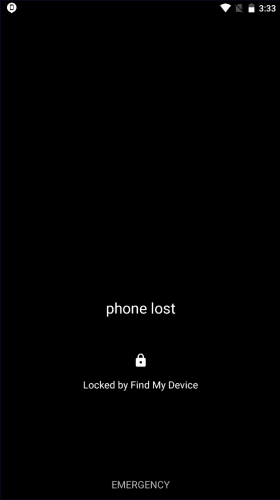
Google Finn min enhet Lås opp med skjermlås telefonens låste skjerm
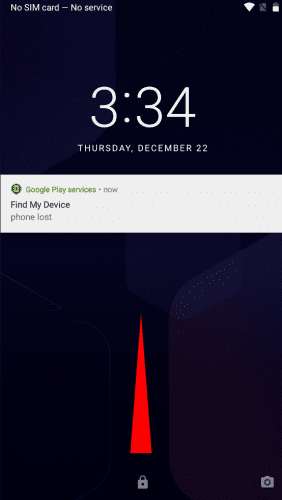
Google Finn min enhet Lås opp ved å sveipe skjermlåsen for å låse opp
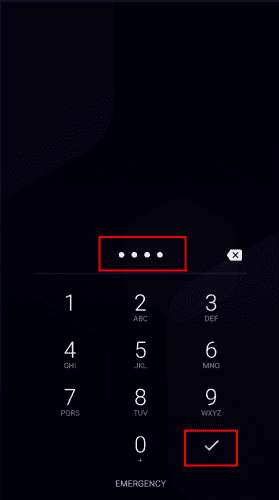
Google Finn min enhet Lås opp ved hjelp av skjermlås, skriv inn nålen
Hvordan omgår jeg Android-låseskjermen?
Android-låseskjermen beskytter enheten mot uautorisert tilgang. Derfor kan du ikke omgå denne sikkerhetsfunksjonen uten å miste data.
Her er måtene å omgå skjermlåsen hvis du aksepterer tap av data:
Før du bruker metodene ovenfor, sørg for at du kjenner Google-e-postadressen og passordet du brukte på enheten sist, fordi låsen for Google Factory Reset Protection (FRP) vil be om den e-posten når du tilbakestiller.
Kan jeg eksternt låse opp Android-telefonen min?
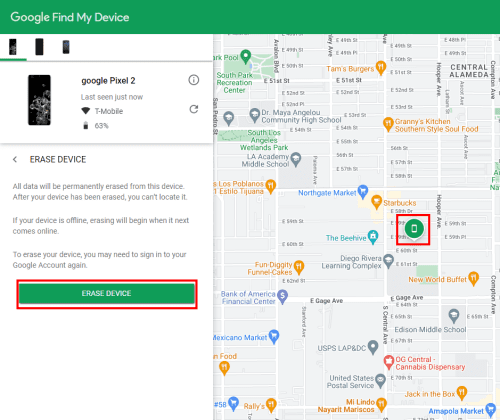
Kan jeg eksternt låse opp Android-telefonen min
Du kan eksternt låse opp Android-telefonen din fra Find My Device-portalen. Når du er logget på, finner du Slett- alternativet og klikker på det. Google vil slette alle data og tilbakestille enheten til fabrikkstandard.
Du må imidlertid bekrefte eierskapet etter en fabrikktilbakestilling ved å skrive inn den tidligere brukte e-postadressen og passordet.
Lås opp Google Finn min enhet: Bruke et passord
Finn min enhet lar deg angi et passord på Android-enheten din eksternt. Du kan bruke det passordet til å låse opp telefonen når du får den tilbake. Slik gjør du det:
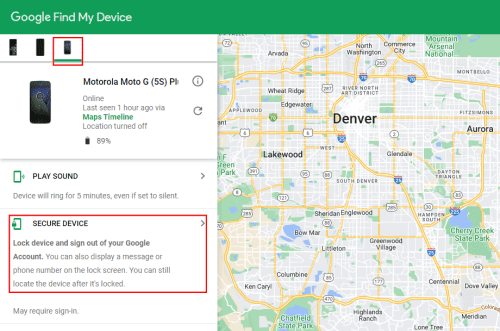
Google Finn min enhet Lås opp via passord som sikrer enheten
Google Finn min enhet Lås opp via passord ved å angi et passord
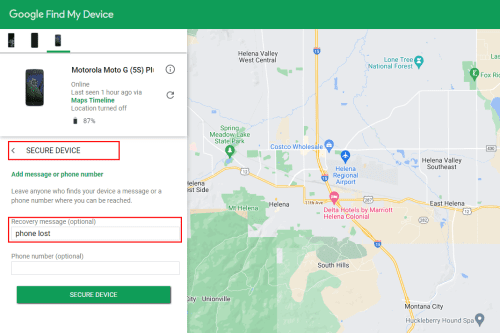
Google Finn min enhet Lås opp via passordsikrende enhet
Nå har du låst enhetens skjerm eksternt. For å låse opp, følg trinnene nedenfor:
Slik bruker du Finn min enhet for å låse opp telefonen
Finn min enhet lar deg slette enheten eksternt. Sletting utfører en tilbakestilling av fabrikkdata som fjerner alle eksisterende data og kontoer.
Etter omstart vil Android-enheten bekrefte enhetens eierskap gjennom Google FRP- systemet.
Skriv inn den sist brukte Google-kontoen og passordet for å låse opp FRP-sikkerheten. Nå kan du sette opp Android-enheten fra bunnen av. Det er den eneste måten å bruke Google Finn min enhet for å låse opp telefonen.
Lås opp Google Finn min enhet: Bruke gjenopprettingsmodus
Den siste og mest kompliserte måten å låse opp Find My Device-sikkerheten på, er å tilbakestille enheten til fabrikkstandard ved å bruke gjenopprettingsmodusfunksjonen . Du trenger imidlertid fortsatt den sist brukte Google-e-posten og passordet for å bekrefte enhetens eierskap.
Hvis du kjøper en brukt telefon, ikke glem å tilbakestille enheten til fabrikken foran selgeren. Etter tilbakestillingen, autentiser enheten ved hjelp av selgerens Google-konto før du tar den med hjem.
Finn trinnene nedenfor for å gå inn i gjenopprettingsmodus på en Android-enhet:
Konklusjon
Så, nå vet du metodene for å utføre opplåsing av Google Finn min enhet uten å bryte banken. Disse metodene vil imidlertid bare fungere hvis du er den sanne eieren av enheten.
Hvis du kjenner til andre triks for å låse opp Find My Device-låsen på en Android, kan du nevne dem i kommentarfeltet nedenfor.
Du kan også være interessert i å lære hvordan du slår av Finn min iPhone uten passord .
Etter at du har rootet Android-telefonen din, har du full systemtilgang og kan kjøre mange typer apper som krever root-tilgang.
Knappene på Android-telefonen din er ikke bare til for å justere volumet eller vekke skjermen. Med noen få enkle justeringer kan de bli snarveier for å ta et raskt bilde, hoppe over sanger, starte apper eller til og med aktivere nødfunksjoner.
Hvis du har glemt den bærbare datamaskinen på jobb og har en viktig rapport du må sende til sjefen din, hva bør du gjøre? Bruk smarttelefonen din. Enda mer sofistikert, gjør telefonen om til en datamaskin for å gjøre det enklere å multitaske.
Android 16 har låseskjerm-widgeter som du kan endre låseskjermen slik du vil, noe som gjør låseskjermen mye mer nyttig.
Android Bilde-i-bilde-modus hjelper deg med å krympe videoen og se den i bilde-i-bilde-modus, slik at du kan se videoen i et annet grensesnitt, slik at du kan gjøre andre ting.
Det blir enkelt å redigere videoer på Android takket være de beste videoredigeringsappene og -programvarene vi lister opp i denne artikkelen. Sørg for at du har vakre, magiske og stilige bilder du kan dele med venner på Facebook eller Instagram.
Android Debug Bridge (ADB) er et kraftig og allsidig verktøy som lar deg gjøre mange ting, som å finne logger, installere og avinstallere apper, overføre filer, rote og flashe tilpassede ROM-er og lage sikkerhetskopier av enheter.
Med autoklikk-applikasjoner trenger du ikke å gjøre mye når du spiller spill, bruker apper eller bruker oppgaver som er tilgjengelige på enheten.
Selv om det ikke finnes noen magisk løsning, kan små endringer i hvordan du lader, bruker og oppbevarer enheten din utgjøre en stor forskjell i å redusere batterislitasjen.
Telefonen mange elsker akkurat nå er OnePlus 13, fordi den i tillegg til overlegen maskinvare også har en funksjon som har eksistert i flere tiår: infrarødsensoren (IR Blaster).







